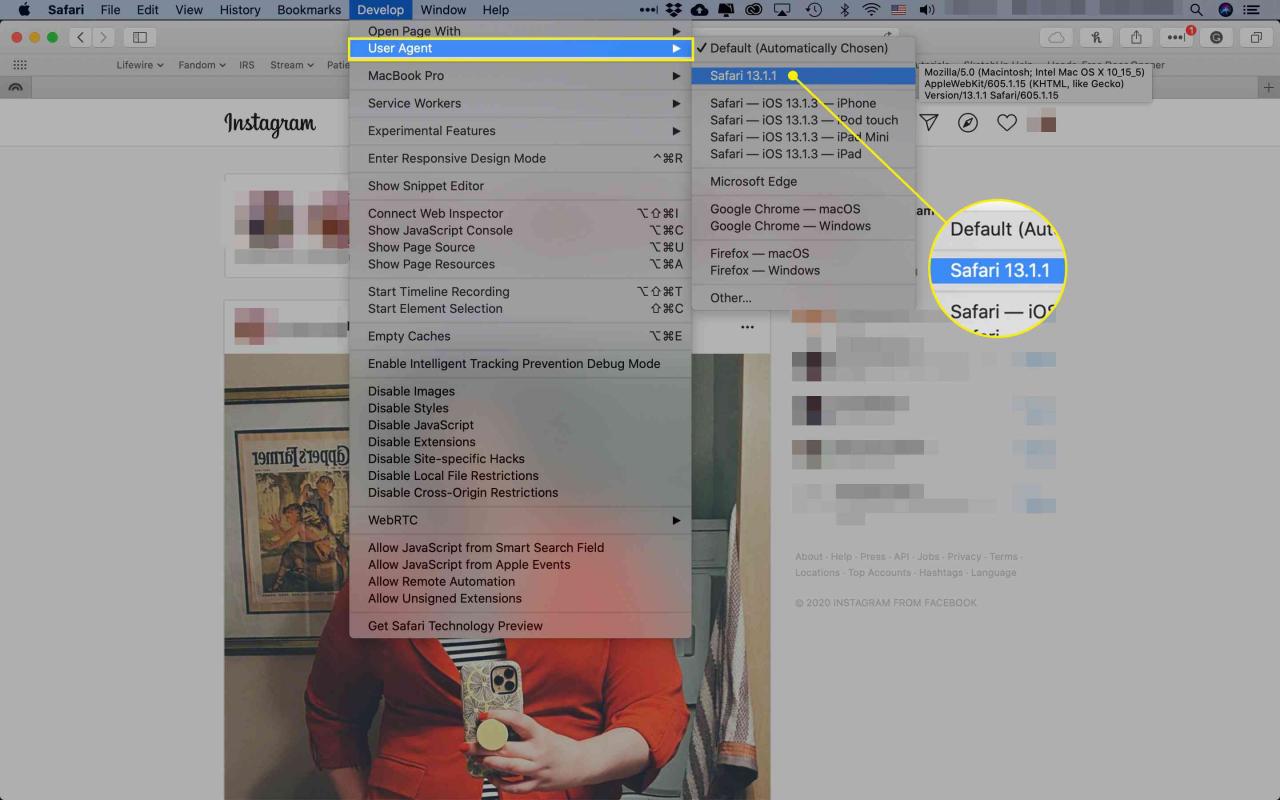Nei primi anni di sviluppo di Internet Explorer, Microsoft ha impregnato il suo browser di funzionalità proprietarie che lo differenziano. Il risultato è stato che molti sviluppatori web hanno creato siti web che si affidavano alle caratteristiche uniche di Internet Explorer per funzionare correttamente. Quando questi siti web venivano visitati con altri browser, non c'era alcuna garanzia che il sito apparisse o agisse come previsto.
Da quel momento, gli standard web promossi dal World Wide Web Consortium sono diventati il gold standard sia per lo sviluppo di browser che per la creazione di siti web. Tuttavia, ci sono siti web che sono stati creati inizialmente per funzionare al meglio, o solo, con Internet Explorer.
Come utilizzare il menu Sviluppo di Safari
Safari offre un menu nascosto che fornisce una gamma di strumenti e utilità specializzati utilizzati dagli sviluppatori web. Due di questi strumenti possono essere utili per i siti Web che si comportano male. Tuttavia, prima di poter utilizzare questi strumenti, è necessario abilitare il menu Sviluppo di Safari in Safari Preferenze > Avanzate schermo. Dopo aver visto Sviluppo nella barra dei menu di Safari, usa il Safari User Agent comando.
Safari ti consente di specificare il codice dell'agente utente che il tuo computer invia a qualsiasi sito web che visiti. L'agente utente indica al sito Web quale browser stai utilizzando e il sito utilizza l'agente utente per decidere se può servire correttamente la pagina web per te. Se ti imbatti in un sito Web che rimane vuoto, non sembra caricarsi o produce un messaggio che dice qualcosa del tipo "Questo sito Web è visualizzato al meglio con", la modifica dell'agente utente di Safari potrebbe funzionare.
-
Dal Sviluppo discesa menu, selezionare user Agent per aprire un elenco di programmi utente disponibili che consentono a Safari di mascherarsi come Firefox, Google Chrome, Internet Explorer o Microsoft Edge o versioni iPhone, iPad e iPod touch di Safari.

-
Effettua una selezione dall'elenco e il browser ricarica la pagina corrente utilizzando il nuovo agente utente. Ripeti il processo con diversi programmi utente, se necessario.
-
Reimposta l'agente utente su Predefinito (scelto automaticamente) impostazione quando hai finito di visitare il sito web.